Actividad de actualización de BMC Helix ITSM
Introducción
Una actividad de Actualización de BMC Helix ITSM, utilizando su conexión de BMC Helix ITSM, actualiza formularios en BMC Helix ITSM y está destinada a ser utilizada como un objetivo para consumir datos en una operación.
Crear una actividad de actualización de BMC Helix ITSM
Una instancia de una actividad de Actualización de BMC Helix ITSM se crea a partir de una conexión de BMC Helix ITSM utilizando su tipo de actividad Actualización.
Para crear una instancia de una actividad, arrastre el tipo de actividad al lienzo de diseño o copie el tipo de actividad y péguelo en el lienzo de diseño. Para más detalles, consulte Crear una instancia de actividad o herramienta en Reutilización de componentes.
Una actividad de Actualización de BMC Helix ITSM existente se puede editar desde estas ubicaciones:
- El lienzo de diseño (consulte Menú de acciones de componentes en Lienzo de diseño).
- La pestaña Componentes del panel del proyecto (consulte Menú de acciones de componentes en Pestaña de componentes del panel del proyecto).
Configurar una actividad de actualización de BMC Helix ITSM
Siga estos pasos para configurar una actividad de Actualización de BMC Helix ITSM:
-
Paso 1: Ingrese un nombre y especifique configuraciones
Proporcione un nombre para la actividad y especifique el formulario. -
Paso 2: Revise los esquemas de datos
Se mostrarán los esquemas de solicitud o respuesta.
Paso 1: Ingrese un nombre y especifique configuraciones
En este paso, proporciona un nombre para la actividad y especifica el formulario. Cada elemento de la interfaz de usuario de este paso se describe a continuación.
La interfaz utilizada en este paso de la configuración de una actividad de Actualización de BMC Helix ITSM depende de las Opciones de Formularios seleccionadas:
-
Seleccionar de la lista: Esta opción llenará una lista de formularios existentes para elegir.
-
Ingresar manualmente: Para esta opción, ingresarás manualmente el nombre del formulario que se va a actualizar.
Seleccionar de la lista
Si se selecciona Seleccionar de la lista para Opciones de Formularios, se presenta la interfaz descrita a continuación.
-
Nombre: Ingresa un nombre para identificar la actividad. El nombre debe ser único para cada actividad de Actualización de BMC Helix ITSM y no debe contener barras diagonales
/ni dos puntos:. -
Opciones de Formularios: Selecciona la opción Seleccionar de la lista.
-
Seleccionar un Formulario: Esta sección muestra los formularios disponibles en el punto final de BMC Helix ITSM.
- Formulario Seleccionado: Después de seleccionar un formulario, se lista aquí.
-
Buscar: Ingresa el valor de cualquier columna en el cuadro de búsqueda para filtrar la lista de formularios. La búsqueda no distingue entre mayúsculas y minúsculas. Si los formularios ya se muestran en la tabla, los resultados de la tabla se filtran en tiempo real con cada pulsación de tecla. Para recargar formularios desde el punto final al buscar, ingresa criterios de búsqueda y luego actualiza, como se describe a continuación.
-
Actualizar: Haz clic en el ícono de actualizar o en la palabra Actualizar para recargar formularios desde el punto final de BMC Helix ITSM. Esto puede ser útil si se han agregado formularios a BMC Helix ITSM. Esta acción actualiza todos los metadatos utilizados para construir la tabla de formularios mostrada en la configuración.
-
Seleccionando un Formulario: Dentro de la tabla, haz clic en cualquier parte de una fila para seleccionar un formulario. Solo se puede seleccionar un formulario. La información disponible para cada formulario se obtiene del punto final de BMC Helix ITSM:
-
Nombre: El nombre del formulario.
-
Descripción: La descripción del formulario.
Consejo
Si la tabla no se llena con formularios disponibles, la conexión de BMC Helix ITSM puede no ser exitosa. Asegúrate de estar conectado volviendo a abrir la conexión y volviendo a probar las credenciales.
-
-
Guardar y salir: Si está habilitado, haga clic para guardar la configuración de este paso y cerrar la configuración de la actividad.
-
Siguiente: Haga clic para almacenar temporalmente la configuración de este paso y continuar al siguiente paso. La configuración no se guardará hasta que haga clic en el botón Finalizado en el último paso.
-
Descartar cambios: Después de realizar cambios, haga clic para cerrar la configuración sin guardar los cambios realizados en ningún paso. Un mensaje le pide que confirme que desea descartar los cambios.
Ingresar manualmente
Si se selecciona Ingresar manualmente para Opciones de formularios, se presenta la interfaz descrita a continuación.
Consejo
Los campos con un ícono de variable admiten el uso de variables globales, variables de proyecto y variables de Jitterbit. Comience escribiendo un corchete cuadrado abierto [ en el campo o haciendo clic en el ícono de variable para mostrar un menú con las variables existentes de las que elegir.
-
Nombre: Ingrese un nombre para identificar la actividad. El nombre debe ser único para cada actividad de Actualización de BMC Helix ITSM y no debe contener barras diagonales
/ni dos puntos:. -
Opciones de formularios: Seleccione la opción Ingresar manualmente.
-
Nombre del formulario: Ingrese el nombre del formulario que se va a actualizar.
-
Guardar y salir: Si está habilitado, haga clic para guardar la configuración de este paso y cerrar la configuración de la actividad.
-
Siguiente: Haga clic para almacenar temporalmente la configuración de este paso y continuar al siguiente paso. La configuración no se guardará hasta que haga clic en el botón Finalizado en el último paso.
-
Descartar cambios: Después de realizar cambios, haga clic para cerrar la configuración sin guardar los cambios realizados en ningún paso. Un mensaje le pide que confirme que desea descartar los cambios.
Paso 2: Revisar los esquemas de datos
Se muestran los esquemas de solicitud o respuesta. Cada elemento de la interfaz de usuario de este paso se describe a continuación.
-
Esquemas de Datos: Estos esquemas de datos son heredados por transformaciones adyacentes y se muestran nuevamente durante el mapeo de transformación.
El conector de BMC Helix ITSM utiliza la API REST de BMC Helix ITSM/Remedy ITSM v20.08. Consulta la documentación de la API para obtener información sobre los nodos y campos del esquema.
El conector es compatible con estas versiones de BMC Helix ITSM:
- 9.1.04 (OnPremises)
- 18.08 P1 (OnPremises)
- 19.02 (OnPremises)
- 19.08 (OnPremises)
- 19.11 y posteriores (OnPremises y SaaS)
Agregar un Archivo Adjunto a una Actividad
El Conector de BMC Helix ITSM proporciona la funcionalidad de agregar un archivo adjunto a tu actividad. Para agregar un archivo adjunto a tu actividad:
-
Al usar la actividad en una operación, abre la transformación de solicitud que precede a la actividad.
-
En el esquema de destino, mapea los siguientes campos para el archivo adjunto:
-
name (string): Ingresa el nombre del archivo que se va a adjuntar. -
href (string): Ingresa el contenido del archivo codificado en Base64. Para convertir el contenido del archivo adjunto a Base64, consulta un convertidor en línea o las funciones criptográficas de Jitterbit.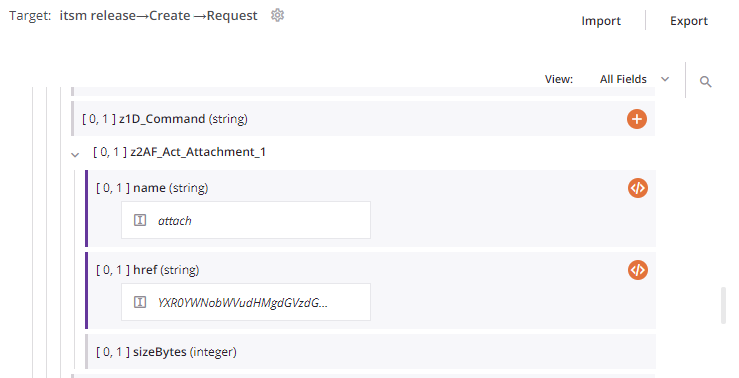
-
-
Actualizar: Haz clic en el ícono de actualizar o en la palabra Actualizar para regenerar esquemas desde el punto final de BMC Helix ITSM. Esta acción también regenera un esquema en otras ubicaciones a lo largo del proyecto donde se hace referencia al mismo esquema, como en una transformación adyacente.
-
Atrás: Haz clic para almacenar temporalmente la configuración de este paso y regresar al paso anterior.
-
Terminado: Haz clic para guardar la configuración de todos los pasos y cerrar la configuración de la actividad.
-
Descartar Cambios: Después de realizar cambios, haz clic para cerrar la configuración sin guardar los cambios realizados en ningún paso. Un mensaje te pide que confirmes que deseas descartar los cambios.
Siguientes pasos
Después de configurar una actividad de Actualización de BMC Helix ITSM, completa la configuración de la operación añadiendo y configurando otras actividades o herramientas como pasos de operación. También puedes configurar los ajustes de la operación, que incluyen la capacidad de encadenar operaciones que están en los mismos o diferentes flujos de trabajo.
Las acciones del menú para una actividad son accesibles desde el panel del proyecto y el lienzo de diseño. Para más detalles, consulta el menú de acciones de actividad en Conceptos básicos de conectores.
Las actividades de Actualización de BMC Helix ITSM pueden ser utilizadas como un objetivo con estos patrones de operación:
- Patrón de transformación
- Patrón de dos transformaciones (como el primer o segundo objetivo)
Para usar la actividad con funciones de scripting, escribe los datos en una ubicación temporal y luego utiliza esa ubicación temporal en la función de scripting.
Cuando estés listo, despliega y ejecuta la operación y valida el comportamiento revisando los registros de operación.